1、如下图要利用公式计算表格里所有学生的总分和平均分;
2、首先在总分E2单元格处输入求和SUM函数,=SUM(B2:D2),按enter键后则可得出结...
excel计算总分平均分的方法
1、如下图要利用公式计算表格里所有学生的总分和平均分;
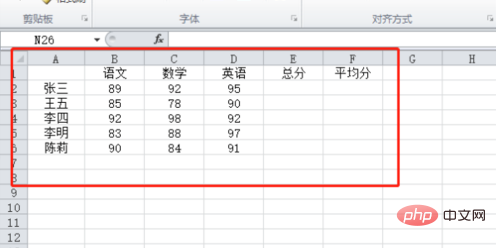
2、首先在总分E2单元格处输入求和SUM函数,=SUM(B2:D2),按enter键后则可得出结果;
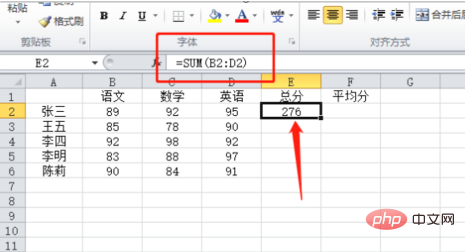
excel表格输入值非法如何解决
excel表格输入值非法如何解决?我们在使用别人给我们发的excel表格的时候,有时会发现在某个单元格内不能修改数据,会弹出一个输入值非法的对话框,撤销方法;1.打开我们的表格,在要修
3、把鼠标放在E2单元格右下角,下拉填充公式则可计算出全部同学的总分了;
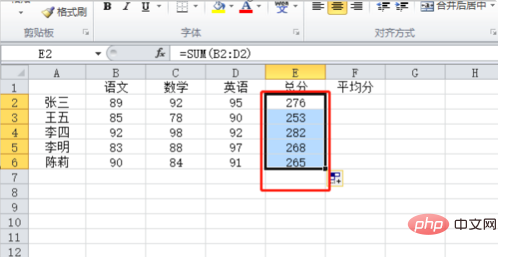
4、然后在平均分F2单元格处输入求平均数AVERAGE函数,=AVERAGE(B2:D2),按enter键后则可得出结果;
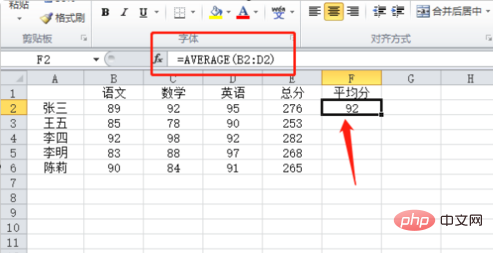
5、把鼠标放在F2单元格右下角,下拉填充公式则可计算出全部同学的平均分了。
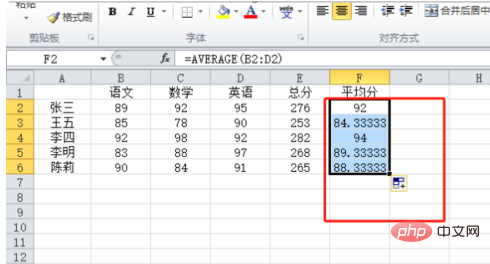
excel计算总分平均分的方法的下载地址:
excel表格怎么排序从大到小
excel表格怎么排序从大到小?一、首先,打开Excel表格程序,进入到Excel表格程序主界面中。二、然后,在Excel程序中打开一张需要从大到小排序的表格数据,全部选中。三、最后,点击Excel程


